Содержание
- 1 Как заряжать умные часы Huami Amazfit Bip
- 2 Как подключить часы Amazfit Bip к телефону
- 3 Управление смарт-часами Amazfit Bip
- 4 Как настроить часы Amazfit Bip
- 5 Правильная первая настройка уведомлений на часах Amazfit
- 6 Что делать, если не приходят уведомления на Amazfit
- 7 Решение частых проблем
- 8 Ответы на популярные вопросы
- 9 Как правильно настроить уведомления на смарт-часах Amazfit Bip в первый раз
- 10 Что делать, если не приходят уведомления
- 11 Решение более частых проблем
Как заряжать умные часы Huami Amazfit Bip
Для зарядки смарт-часов в комплекте предусмотрена док-станция с проводом, конец которого представляет собой USB-разъем. Чтобы пополнить энергией часы Amazfit Bip, вставьте этот разъем в устройство, от которого будете заряжать гаджет. Это может быть, например, компьютер, телефон или подходящий Power Bank.
Сами часы поместите в док-станцию таким образом, чтобы металлические контакты часов оказались на одном уровне с желтоватыми контактами док-станции. Также важно, чтобы кнопка Amazfit Bip была плотно и точно прижата к станции. Если вы все сделали правильно, то на часах появится индикатор зарядки, извещающий о начале заряда. Когда батарея будет заряжена, на часах появится соответствующее сообщение. Необходимость установки в док-станцию не означает, что гаджетом нельзя пользоваться. Устройство по-прежнему будет отображать время, принимать сообщения и показывать уведомления, если вы не забудете подключить часы к смартфону.
Как часто придется заряжать? По отзывам владельцев смарт-часов Xiaomi Huami Amazfit Bip, с одной зарядки они проработают в активном режиме около 10-14 дней, а в режиме экономичного пользования — около трех-четырех недель.
Как подключить часы Amazfit Bip к телефону
Для синхронизации смарт-часов со смартфоном вам понадобится фирменное приложение Xiaomi Mi Fit. Скачать его можно в App Store или Play Market. После установки Mi Fit зайдите в него и пройдите процедуру авторизации. Если ранее вы заводили аккаунт Mi или имеете аккаунт на «Фейсбуке», воспользуйтесь ими.
В профиле приложения нажмите «Выберите устройство» (или «Добавить устройство») и в предложенном списке найдите строку «Часы». Далее найдите в списке Amazfit Bip и выберите их. После этого умные часы синхронизируются с телефоном (не забудьте на телефоне включить Bluetooth и при необходимости видимость, а также зарядить сами часы). Останется только подтвердить на них подключение. Если приложение станет автоматически обновляться, дождитесь его окончания для установки последней версии.
Управление смарт-часами Amazfit Bip
Управление умными часами происходит с помощью свайпов (скользящих движений по сенсорному экрану) и кнопки. Для навигации используются свайпы вверх и вниз или вправо и влево. Чтобы переключаться между функциями, используются свайпы влево и вправо. Для просмотра истории уведомлений — свайп вверх. Если нужно проверить уровень заряда, подключение к телефону или установить режим «Не беспокоить», тогда воспользуйтесь свайпом вниз.
Ряд действий можно выполнить и с помощью боковой кнопки. При этом различаются обычное и длинное нажатия. Если нужно разблокировать находящийся в режиме блокировки дисплей, пролистать страницы в режиме движения, выйти из подменю или меню, используйте обычное нажатие. Длительное нажатие включит выключенные часы, поможет быстро запустить движение, остановить действие во время определенного действия или перейти в меню с заводскими настройками. Например, вы запускаете такую тренировку, как бег на улице. При этом автоматически запускается датчик пульса и GPS-модуль. Когда вы закончили тренировку, длительно нажмите на кнопку, и подсчет данных прекратится.
Как настроить часы Amazfit Bip
Настройка меню
Для начала настраиваются вкладки в приложении. На часах есть такие вкладки: «Циферблат», «Статус», «Погода», «Будильник», «Компас», «Дополнительные настройки» и другие. Добавляйте их в приложение или удаляйте оттуда по своему желанию. Например, на вкладке «Статус» отображается число пройденных шагов, число потраченных калорий, сведения о пульсе и другое. Во вкладке «будильник» предусмотрена настройка самого будильника, а с помощью одноименной вкладки в смарт-часах его можно включить или выключить. На вкладке «Погода» вы увидите температуру, влажность и другие доступные параметры.
Как установить другой циферблат
В часах Amazfit Bip используется такое понятие как вотчфейс, то есть внешний вид начального экрана. Мы также будем называть его просто циферблатом. Первоначально установленный в часах вотчфейс содержит минимум информации. На нем вы можете посмотреть время, число пройденных шагов и свой пульс. Однако другие циферблаты могут содержать более подробную информацию и отличаются друг от друга по месту и стилю отображения данных. К числу настраиваемых сведений относятся дата, день недели, время, текущая активность и заряд батареи.
Чтобы поменять циферблат на Amazfit Bip, нужно синхронизировать часы со смартфоном, зайти в профиль и выбрать меню «Настройка тем». Здесь выбирайте любой из десятка установленных вотчфейсов на ваш вкус. Сменить циферблат можно и через меню настроек на самих смарт-часах.
Можно устанавливать и другие циферблаты, доступные на сайте производителя. Самый простой способ сделать это — воспользоваться специальным приложением. Скачайте из магазина Play Market приложение Amazfit Bip & Cor WatchFaces и установите его. В нем выберите понравившийся циферблат (для русского языка можно нажать вкладку с изображением российского флага) и нажмите «Скачать циферблат». Обратите внимание на инструкцию, которая при этом появляется на экране. Приложение предлагает открыть Mi Fit, выбрать в нем вкладку «Профиль», затем Amazfit Bip и «Настройки тем». После этого нужно найти в списке циферблатов тот, который предлагает приложение Amazfit Bip WatchFaces. Проделайте эти шаги. После синхронизации произойдет замена прежнего циферблата выбранным.
Как настроить уведомления
Настройка уведомлений в Amazfit Bip происходит в приложении Mi Fit. Перейдите в нем в свой профиль и выберите ваши часы. Теперь перейдите на вкладку «App уведомления», выберите «Управление приложениями» и откройте доступ к тем приложениям, от которых хотите получать уведомления. Другие настройки проделайте из соответствующих меню. В частности, в разделе «Мое устройство» вы можете включить уведомления о входящих звонках, о долгом сидении без движения (строка «Не бездельничай!»), сигнал о достижении поставленной цели, о прерывании связи с часами и многое другое.
Как только на часы поступит уведомление от какого-либо приложения, они завибрируют и отобразят содержимое уведомления. Если вы хотите прочитать его, тогда сделайте свайп вверх. В случае длинного сообщения вы сможете пролистать его максимум на два экрана. Все остальное просто обрежется. Будьте готовы к тому, что смарт-часы Amazfit Bip смогут корректно отобразить далеко не все символы сообщений. Если вы не успели прочитать текст уведомления, то можно найти его в списке уведомлений в меню «Циферблат». Всего можно сохранить до десяти сообщений. Как только приходит одиннадцатое, оно замещает первое в списке уведомлений. Но вы можете удалять пришедшее сообщение сразу после прочтения свайпом влево или удалить все сообщения по нажатию одноименной кнопки.
Поговорить по умным часам Xiaomi Huami Amazfit Bip не получится, но все входящие звонки будут видны (при соответствующих настройках). При этом вы увидите имя и номер телефона звонящего и можете воспользоваться смартфоном для ответа. На самих часах можно сбросить звонок или проигнорировать его.
Как решить проблему с уведомлениями
Что делать если в Amazfit Bip не приходят уведомления? Первым делом проверьте, включен ли на телефоне Bluetooth и синхронизированы ли часы с телефоном. Если со связью все в порядке, проверьте режим «Не беспокоить» (Режим DND – Do Not Disturb, значок полумесяца). Если он включен, то на ваш гаджет не будут приходить напоминания о полученном сообщении, звонке, и других уведомлениях. Сам режим настраивается в меню «Циферблат» и подразумевает два режима: запуск сразу или умный запуск. Во втором случае все уведомления не будут приходить во время сна в надетых часах. Отключается режим свайпом вниз.
Если уведомления не приходят после обновления прошивки, тогда зайдите в меню управления приложениями (см. выше) и подключите отключенные приложения. Если сообщения перестало посылать конкретное приложение, например WhatsApp, там же проверьте включение ползунка напротив него. Если вы не хотите, чтобы сообщения присылались одновременно на смартфон и умные часы, тогда в разделе оповещений включите ползунок напротив строки «Получать только при выключенном экране». В этом случае при включенном экране смартфона сообщение на часах не появится. При других проблемах с уведомлениями попробуйте перезагрузить смартфон и умные часы.
Как настроить функции тренировки
В смарт-часах Xiaomi Huami Amazfit Bip существует несколько видов тренировок: ходьба, бег на беговой дорожке, бег на улице, велопрогулка. Если тренировка не первая, убедитесь в том, что предыдущие данные были сохранены на смартфоне. Память у часов небольшая, так что для очередной тренировки ее может не хватить. В этом случае часы прямо в ходе тренировки известят вас о нехватке памяти вибрацией. Если вы нажмете «Продолжить», данные о последней тренировке запишутся поверх предыдущих данных.
Сама тренировка запускается с вкладки «Активность», где вам нужно выбрать один из указанных выше типов тренировки. Как только вы войдете в соответствующее подменю, встроенный в часы GPS-модуль синхронизируется со спутником, чтобы вы могли следить за пройденным расстоянием. Быстро запустить выбранный режим тренировки также можно длительным нажатием кнопки. В каждой тренировке гаджет собирает разнообразные данные, такие как пульс, время, скорость, учитывает темп ходьбы и другое. Собранную информацию можно затем просмотреть на этой же вкладке в разделе истории. Заниматься с умными часами можно и без синхронизации с телефоном, поэтому в случае отсутствия связи напротив каждой тренировки указывается соответствующий значок. Когда будет установлена связь с телефоном, данные перенесутся в приложение Mi Fit. Там же можно смотреть детальную статистику по тренировкам.
В ходе тренировки смарт-часы могут показывать вам различные уведомления о происходящем процессе и вашем состоянии. В частности, они известят вас о слишком высоком пульсе, предупредят, что вы сбавили темп, напомнят о пройденном расстоянии или скорости. Все эти напоминания настраиваются на вкладке «Активность» в подменю настроек активности.
Если Xiaomi Huami Amazfit Bip являются вашими первыми смарт-часами, то дайте себе немного времени для привыкания к ним. Особенно если вы не ярый поклонник спортивной жизни. При регулярной физической активности вы быстро привыкните ориентироваться на их показания и не будете путаться в меню и кнопках.
Как сменить на русский язык в Amazfit Bip
Не отвязывая часы, не выходя из аккаунта удалить установленный MiFit. Установить Эту версию MiFit. После привязки часов прошивка в них должна обновиться и сменить локализацию на русскую. Теперь удаляем MiFit и ставим Официальный из Маркета…
Часто пользователи задают вопрос о Различии Глобальной и Китайской версии, мы решили подготовить для вас статью на эту тему — Различия Глобальной и Китайской версии у смарт-часов Huami Amazfit Bip[xfgiven_slider-img-1] [xfvalue_slider-img-1] [/xfgiven_slider-img-1] —>
Популярные часы Amazfit нравятся пользователям не только за достаточное количество функций, но и за возможность прочтения сообщений на них и выведение на экран оповещений из телефонных приложений. Сегодня владельцы этих гаджетов часто спрашивают о том, как настроить уведомления на Amazfit и решить часто возникающие проблемы.
Правильная первая настройка уведомлений на часах Amazfit
В первую очередь при настройке оповещений следует обеспечить постоянное беспроводное подключение между смартфоном и часами. Без него никакие данные с телефона на экране второго появляться не будут.
Подключаем через Amazfit Watch
AmazfitDeveloper: HuamiPrice: Free
В настройке уведомлений нет ничего сложного, так как делается это с помощью приложения Amazfit или Mi Fit. В первом случае для включения оповещений нужно проделать такие действия:
- Установить и открыть приложение на телефоне.
- Подключить часы к телефону.
- Перейти на главное меню и нажать «Nonification Swttings».
- Выбрать из перечня названия приложений, откуда нужно получать оповещения, или же поставить галочку на одном из пунктов: запретить все или запретить уведомления при включенном телефоне.
Подключаем через Mi Fit
Mi FitDeveloper: Anhui Huami Information Technology Co.,Ltd.Price: Free
Пользователям, привыкшим пользоваться приложением Mi Fit (владельцы устройств Mi Band), вовсе не обязательно устанавливать программу Amazfit Watch. Настройка уведомлений легко может быть осуществлена и с помощью Mi Fit. Для этого потребуется пройти следующие шаги:
- Открыть программу и перейти в профиль.
- Выбрать название нужного гаджета.
- Перейти во вкладку App уведомления и предоставить приложению доступ к ним.
- Кликнуть Manage Apps (посередине внизу экрана) и отметить нужные приложения.
Что делать, если не приходят уведомления на Amazfit
После успешной настройки оповещений практически каждый второй пользователь сталкивается с проблемами. Например, уведомления перестают приходить без ясной причины. Здесь важно разграничивать программы, от которых должны появляться оповещения.
Решения подобных ситуаций в случае с отсутствием уведомлений с различных приложений и об обычных СМС и звонках будут несколько отличаться. Единственная схожесть – отсутствие соединения Bluetooth между устройствами (в таком случае никакие оповещения на смарт-часы приходить не будут).
Уведомления об СМС и вызовах
Причиной «молчания» часов о входящих сообщениях и входящих вызовах, как правило, является включенный DND режим (бесшумный режим или «не беспокоить»). Отключается он лишь одним свайпом сверху вниз (значок полумесяца).
При желании DND режим можно применить в свою пользу. Его преимущество состоит в том, что есть возможность включить опцию «Авто», благодаря которой уведомления не будут приходить только ночью. Делается это на главном экране, сделав свайп вниз и выбрав DND.
Уведомления от приложений
Сигналы от приложений на смартфоне (социальные сети и прочие) не приходят в случае их неправильного подключения. Для получения оповещений недостаточно только дать согласие на это. В приложении на смартфоне, к которому подключены часы, обязательно нужно выбрать те программы, с которых разрешается выводить уведомления на Amazfit.
Решение частых проблем
После обновления прошивки пользователи часто сталкиваются со сбоями в работе своих устройств. Из-за этого приходится заново настраивать уведомления на Amazfit Pace, Bip и других моделях. Наиболее распространенные ситуации – это отсутствие сигналов от социальных сетей, вибрации и отображения уведомлений.
Не приходят уведомления WhatsApp, Viber и VK
В этом случае проблему нужно искать не в часах или смартфоне, а в настройках. Единственное объяснение отсутствию оповещений из этих приложений – не предоставление разрешения пользователя на них. Дать это разрешение можно в настройках смартфона, включив возможность присылать уведомления для каждой программы.
Не показывает уведомления
Когда на экране часов не показываются уведомления, не стоит паниковать. Самый быстрый и легкий способ решения проблемы – переключение всех ползунков (выключение, включение и синхронизация). После нужно обязательно перезагрузить смартфон и заново подключить к нему Amazfit.
Amazfit Bip не вибрирует при уведомлениях
Вместе с настройкой уведомлений на Xiaomi Amazfit Bip стоит знать о функциях, которые работают совместно с оповещениями. Когда отсутствует вибрация, решить проблему возможно, отключивDND режим (о нем уже рассказывалось выше).
Уведомления дублируются
Люди нередко сталкиваются с тем, что одни и те же оповещения одновременно выводятся на экранах смартфона и часов. Такая проблема распространена среди пользователей-новичков. Решить ее достаточно просто – в настройках уведомлений в приложении Amazfit нужно выбрать пункт «запретить отправлять уведомления, когда экран смартфона включен».
Ответы на популярные вопросы
Да, с ними заряд батареи будет расходоваться быстрее.Нет, производитель предусмотрел только вибрирование часов.На Amazfit выводится только та информация, которая помещается на экране. Прокручивать текст нельзя.Так устройство «маскирует» смайлы и украинскую «і».
Для корректного отображения уведомлений смартчасы от Amazfit практически идеальный вариант. Хотя проблемы с их выведением на дисплее и вибрацией возникают нередко, устранить неполадки сможет каждый пользователь. Все, что нужно для успешного получения звонков, сообщений и оповещений из социальных сетей – обеспечить соединение Bluetooth между смартфоном и подключенным к нему гаджетом Amazfit, дать разрешение на уведомления и четко определить в перечне программы, от которых нужно выводить оповещения.
Если же перечисленные в статье способы окажутся бездейственными, проблему стоит начинать искать в часах. Возможно, они изначально были низкого качества или же повредились в процессе эксплуатации – здесь уже придется обращаться к специалисту.
Часы Amazfit отличаются расширенным набором функций, включающим получение уведомлений. На экране наручного гаджета отображаются все события, происходящие в приложениях смартфона. Иногда возникают сбои, из-за которых на Amazfit Bip не приходят уведомления.
Как правильно настроить уведомления на смарт-часах Amazfit Bip в первый раз
Настройку сообщений начинают с установления беспроводного подключения с помощью Bluetooth. Без сопряжения информация на экране часов отображаться не сможет.
Подключение через Amazfit Watch
Настройка через приложение не вызывает затруднений. В таком случае выполняют следующие действия:
- скачивают и запускают приложение на смартфоне;
- синхронизируют браслет с телефоном;
- переходят на главную страницу, выбирают в меню пункт Notification Settings;
- в открывшемся списке находят названия программ, от которых должны приходить данные;
- выставляют галочки возле нужных приложений;
- запрещают часть уведомлений при включенном смартфоне.
Подключение через Mi Fit
Пользователю, привыкшему работать с Mi Fit, сейчас необязательно скачивать другие приложения.
Для настройки часов с помощью стандартной программы выполняют следующие шаги:
- Запускают приложение, заходят в учетную запись. Выбирают название нужного устройства.
- Находят раздел App. Нажимают на надпись «Уведомления», дают программе доступ к ним.
- Нажимают кнопку Manage Apps, находящуюся в нижней части окна. Выставляют галочки возле нужных приложений.
Что делать, если не приходят уведомления
Даже при правильной настройке у большинства пользователей возникают проблемы с получением сообщений. Иногда уведомления перестают приходить по невыясненной причине. Реже неисправность объясняется неправильным выбором приложений, события которых должны отображаться на экране часов. Решения проблем, связанных с отсутствием оповещений о звонках и событиях программ, отличаются.
Общая причина — прерывание связи между браслетом и мобильным гаджетом. В этом случае отправка данных становится невозможной.
Об СМС и входящих звонках
Главной причиной отсутствия информации о звонках и коротких сообщениях на экране часов считается активный режим DND (функция «без звука»). Отключить его можно, свайпнув вниз на главном экране и затем нажав на изображение полумесяца. Имеется возможность включения тихого режима только в ночное время. Для этого переходят на главную страницу на «Бипах», в меню выбирают пункт DND, выполняют нужные настройки.
От приложений
Данные не поступают при неправильном выборе пунктов в настройках уведомлений. Для активации функций достаточно разрешить программам передачу данных.
В приложении, установленном на связанном с браслетом смартфоне, выбирают необходимые программы.
Решение более частых проблем
При использовании часов Amazfit возникают такие проблемы:
- Отсутствие уведомлений от мессенджеров. В такой ситуации не стоит искать проблему в своих часах. Достаточно правильно выполнить настройку. Для этого в соответствующем разделе смартфона разрешают передачу сообщений.
- Отсутствие нужных значков и текста на экране. В таком случае переводят все ползунки в положение «Включено». Телефон перезагружают, повторно выполняют привязку часов.
- Отсутствие вибрации при получении оповещений. В этом случае проверяют активность функций, работающих совместно с передачей информации. При отсутствии вибрации отключают тихий режим.
- Дублирование сообщений. Некоторые пользователи сталкиваются с ситуацией, при которой имя звонящего или текст СМС показывается дважды. Устраняют неисправности, отключая в программе Amazfit отправку уведомлений при включенном экране смартфона.
При невозможности решения проблемы своими силами обращаются в техническую поддержку.
Используемые источники:
- https://gadgetpage.ru/instrukcii/3201-instrukcija-na-russkom-jazyke-po-podkljucheniju-i-nastrojke-smart-chasov-xiaomi-huami-amazfit-bip.html
- https://mi-hand.ru/kak-nastroit-uvedomleniya-na-amazfit.html
- https://tech4sport.ru/umnie-chasi/chto-delat-esli-na-smart-chasah-amazfit-bip-ne-prihodyat-uvedomleniya




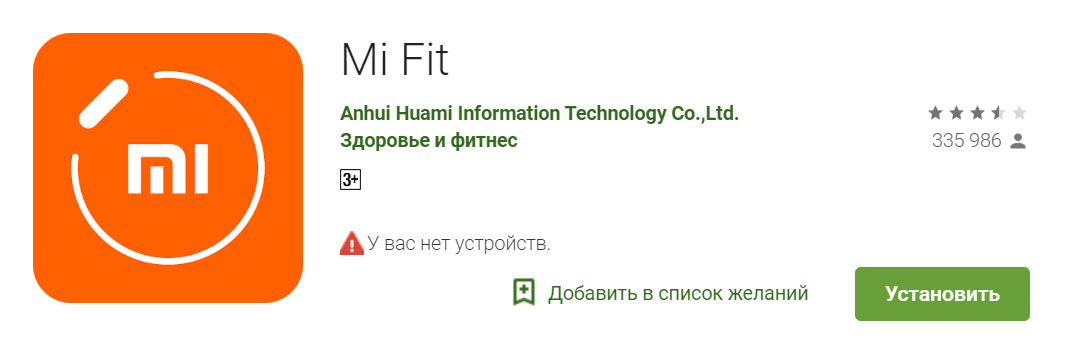
 Как Amazfit Bip настроить на русский язык
Как Amazfit Bip настроить на русский язык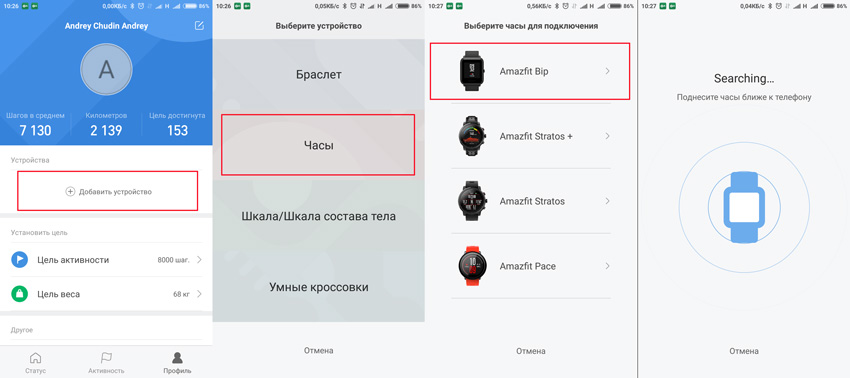
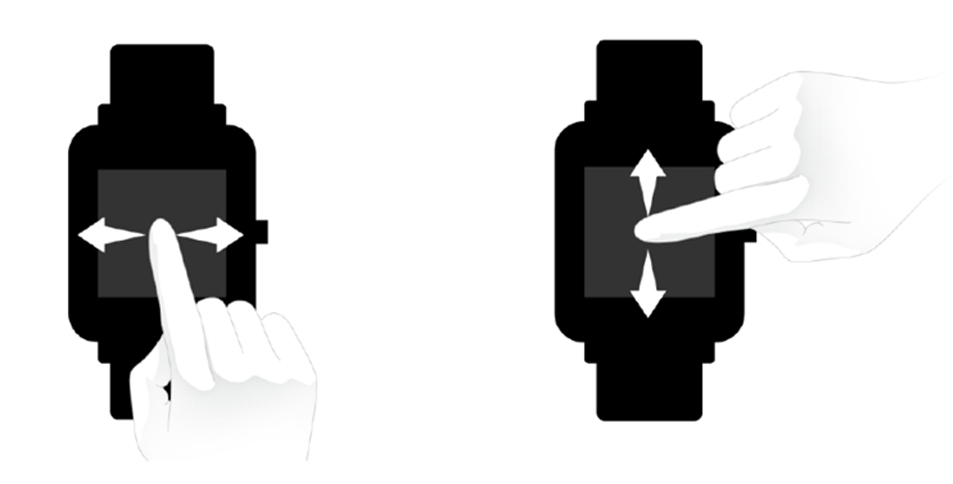

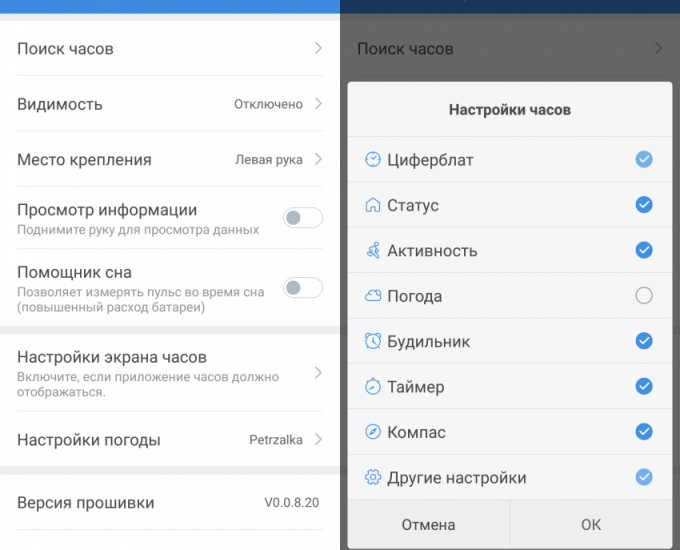

 Настройка и управление Xiaomi Amazfit Bip — инструкция на русском языке
Настройка и управление Xiaomi Amazfit Bip — инструкция на русском языке
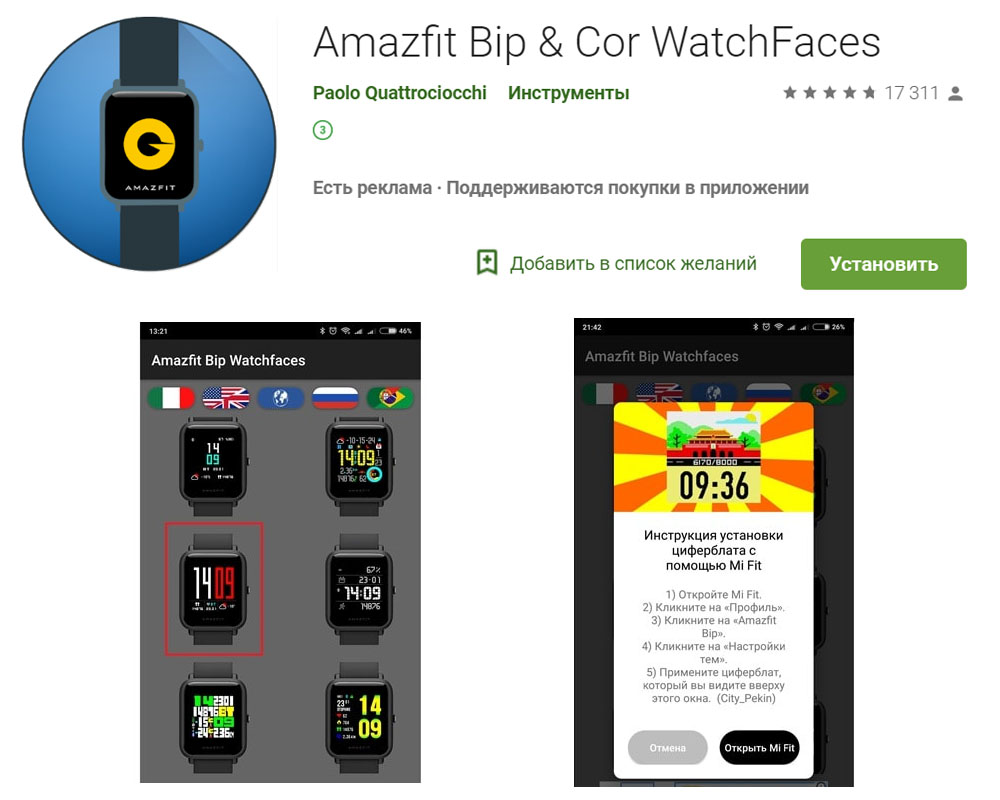
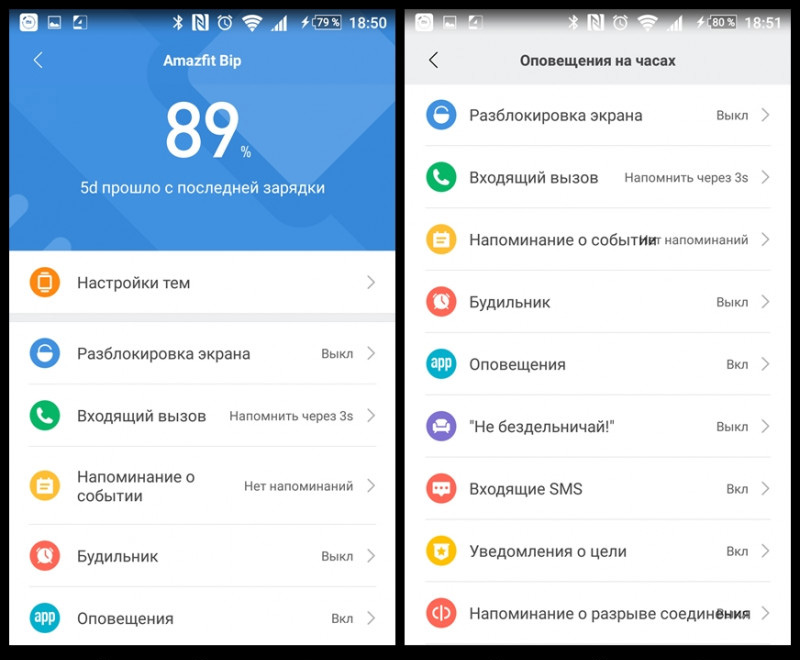
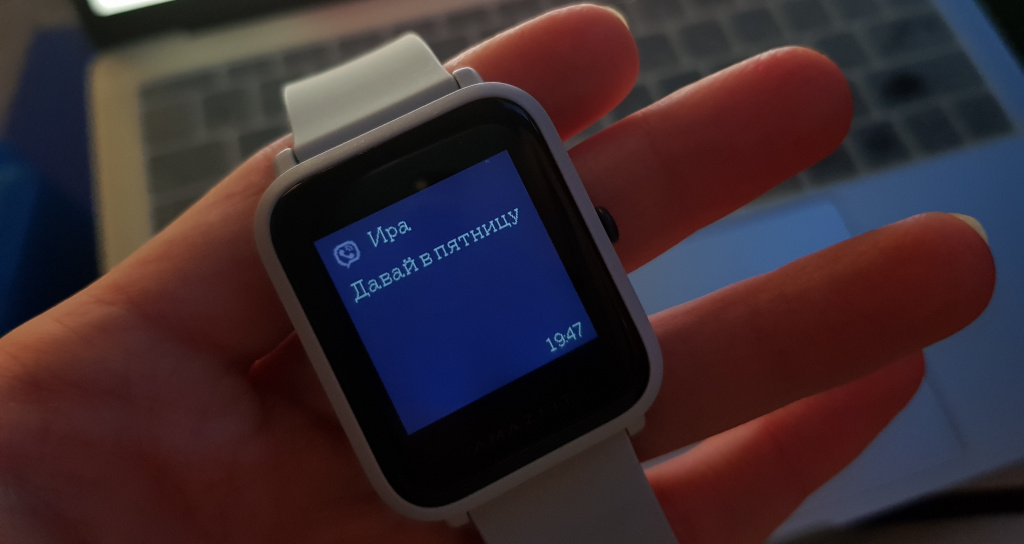
 Как настроить AMAZFIT Watch Pace
Как настроить AMAZFIT Watch Pace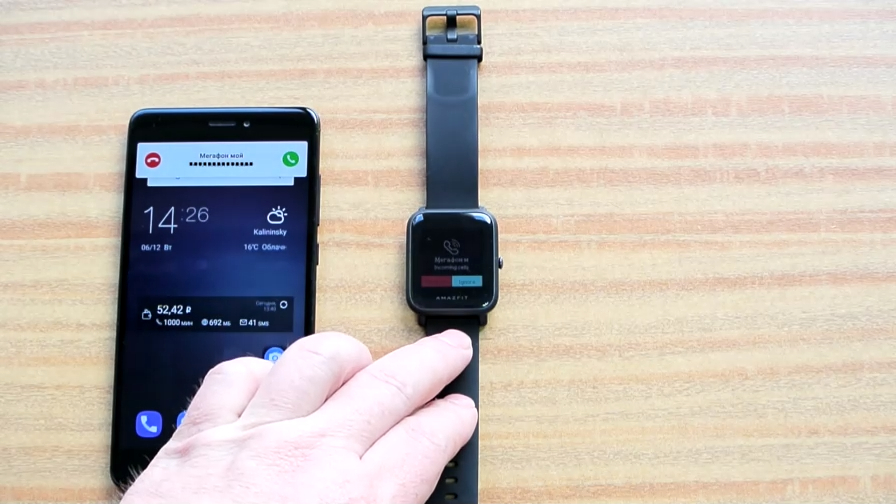



 Настройка часов Amazfit Bip
Настройка часов Amazfit Bip Обзор Amazfit GTS и Amazfit GTR — умных часов, которые можно не заряжать неделями
Обзор Amazfit GTS и Amazfit GTR — умных часов, которые можно не заряжать неделями Почему не приходят сообщения на Amazfit: причина и исправление ошибок
Почему не приходят сообщения на Amazfit: причина и исправление ошибок Опыт использования умных часов Samsung Gear S3
Опыт использования умных часов Samsung Gear S3